Como lidar com problemas do Office no macOS 10.15
2025-04-30 17:02:20 • Filed to: Soluções sobre macOS 10.15 • Proven solutions
Os programas Office da Microsoft são tão essenciais que até invadiram o ambiente do macOS da Apple. No entanto, após comprar o Microsoft Office para o dispositivo com sistema operacional macOS 10.15 você pode se deparar com várias questões assim que começar a usá-lo Felizmente boa parte destes problemas pode ser solucionada com este artigo, que lhe mostra como corrigir problemas com a suíte Office para o macOS 10.15 - conhecida como Catalina - que, no dia 23 de setembro de 2019, foi disponibilizado pela Apple para todos os usuários de desktops e laptops.
Os 4 principais problemas do Office no macOS Catalina e suas soluções
Após baixar o Microsoft Office para o macOS 10.15, que está atualmente em beta público, você pode perceber alguns problemas que outros usuários do macOS relataram. Os problemas podem persistir mesmo com a versão pública final do Catalina, então é útil se você estiver ciente dos problemas mais comuns observados no Office para o macOS 10.15 e de como corrigi-los. Visto que os produtos da Microsoft normalmente não são completamente compatíveis com dispositivos iOS ou macOS, existem vários deles. Os principais estão relacionados aqui, juntamente com suas soluções.
1. Aplicativo lento ou com quedas frequentes
Ficar lento durante o uso é uma das coisas mais inconvenientes ao usar um aplicativo, oque torna muito mais difícil realizar as suas tarefas, especialmente quando há pressa. Pior ainda é quando um software trava; em tais casos, perder trabalho não salvo se torna um grande problema. Para resolver estes problemas, eis algumas boas formas:
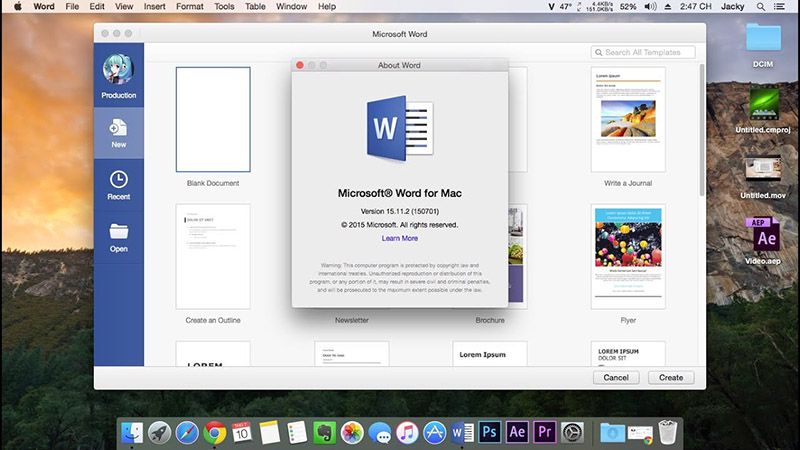
Solução #1: Atualize a chave do produto Microsoft Office para macOS 10.15 - Se o seu produto não estiver devidamente licenciado, você pode notar que ele está mais lento do que deveria, mesmo que a memória RAM não esteja sendo sobrecarregada por outros processos intensos. A solução óbvia aqui é obter uma chave de produto para ativar a sua cópia do Office. Existem diversos sites que oferecem chaves genéricas, mestras ou OEM que não têm a restrição de uma licença por máquina. Para testar se o problema vai continuar, basta adquirir uma das duas. Se isso acontecer, siga para a próxima correção.
Solução #2: Faça a atualização do seu software Microsoft Office - Caso esteja usando o MS Word 2016 para Mac, é provável que este mesmo problema surja repetidamente. O ícone no Dock continuará a saltar para cima e para baixo, mas clicar nele não irá iniciar o aplicativo de forma adequada. Com maior frequência, será necessário fazer um Forçar Encerrar ao clicar com o botão direito no ícone do Word e, em seguida, reiniciá-lo. Em vez de repetir isso constantemente, leve em consideração a possibilidade de fazer a atualização para uma versão mais recente do MS Office 2016. O problema ocorre com frequência na versão 16.11, mas mesmo a aplicação de uma atualização menor para a versão 16.11.1 deve resolver o problema. Esse problema é geralmente observado exclusivamente no Word 2016, em vez de no Excel ou PowerPoint.
2. Documentos salvos no formato errado
Quando alguns documentos são salvos no formato PDF pode ocorrer deles parecerem como arquivos .DOCX, segundo alguns usuários. Isso ocorre frequentemente quando você está salvando documentos em um serviço de nuvem, mais precisamente no OneDrive, o serviço de armazenamento em nuvem da própria Microsoft. Regrettably, não há uma solução permanente para essa situação, mas há uma solução alternativa que resolverá o problema para um arquivo em particular.
Solução: Renomeie, salve localmente e então salve na nuvem - A forma de evitar esse problema é acessar o OneDrive, alterar a extensão do arquivo .docx para .pdf e, depois, modificar o local para ser salvo como local. Posteriormente, é preciso retornar para o OneDrive, o que costuma resolver o problema.
3. Problemas com o Excel: Formato ou extensão incorretos
Uma das questões mais exasperantes relacionadas ao Microsoft Excel para Mac é o problema das permissões. Geralmente, arquivos protegidos pedem que você dê permissão antes de serem acessados. Essa é geralmente na forma do que é denominado de senha de Abertura ou de Usuário. A questão com o macOS 10.15 Office (somente no Excel) é que ele solicitará permissão mesmo que você não tenha definido uma senha, e então o sistema trava ou emite um alerta de que a extensão do arquivo .xlsx não é válida ou está no formato incorreto. De forma simples, o Excel aponta que seus próprios arquivos possuem o tipo errado!
Solução: Apague um arquivo na biblioteca - A Microsoft ainda não desenvolveu uma correção para isso, mas eles oferecem uma sugestão. O passo inicial é Encerrar o Excel à Força e, então, remover um arquivo específico da sua biblioteca. O local do arquivo é ~/Library/Containers/com.microsoft.Excel/Data/Library/Preferences, e você pode chegar lá usando a função Ir Para no menu do Finder. Ao chegar lá, elimine o arquivo chamado com.microsoft.Excel.securebookmarks.plist clicando com o botão direito e movendo-o para o Lixo. Religue o Excel e o problema provavelmente terá desaparecido temporariamente. É possível que você precise fazer isso sempre que se deparar com o problema, até que a Microsoft disponibilize uma correção permanente.
4. Dificuldades com tipografia na versão 16.9 do Office 2016 para macOS 10.15
Uma questão curiosa acontece nessa versão particular do Office 2016 para Mac. O que se passa é que suas fontes ficam completamente desarrumadas. Ocorre que, às vezes, uma fonte pode parecer outra, ou parece um texto confuso, ou algumas fontes específicas podem até estar ausentes na lista suspensa. A questão é que você pode ter múltiplas cópias da mesma fonte carregadas no seu Mac, o que gera erros com o Seletor de Fontes no Office. Eis como consertar.
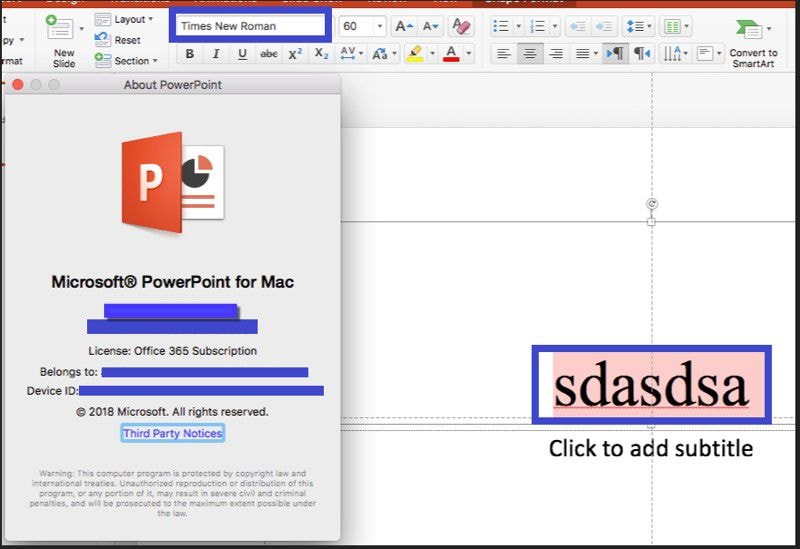
Solução: Escolha a cópia ativa para fontes - Primeiramente, abra o aplicativo Font Book no seu Mac. Ele está localizado na pasta Aplicativos no Finder. Você também pode fazer uso do Spotlight para procurar e selecionar. Uma vez aberto, escolha a opção "Todas as fontes" no menu da barra lateral esquerda e clique no ícone de informações, que se assemelha a uma letra minúscula "i". Caso identifique qual fonte está ocasionando o problema, clique e amplie-a no painel central. Verifique se apenas as versões mais recentes estão habilitadas. No entanto, primeiro, ative todas as versões e, em seguida, onde a mensagem de aviso está localizada no painel do lado direito, clique em Resolver Manualmente e escolha a versão mais recente. Isso é o que é referido como a "Cópia ativa". Finalize o Font Book, retorne ao aplicativo Office onde você se deparou com o problema pela primeira vez e veja se foi corrigido.
O excelente editor de PDF para Mac para aprimorar o Office no macOS Catalina 10.15
O Office não está plenamente equipado sem um editor de PDF de alta qualidade. Visto que Word, Excel e PowerPoint normalmente são convertidos em PDF para facilitar a portabilidade e o compartilhamento, você necessitará de algo como o PDFelement para complementar a experiência. Isso é um software potente que requer uma fração do valor que você pagaria pelas mesmas características no Adobe Acrobat Pro DC. Ele inclui todas as funcionalidades geralmente empregadas em um ambiente de escritório, como assinar contratos e acordos em PDF, preencher ou criar formulários, ocultar informações confidenciais ao compartilhar documentos internos com pessoas de fora, assegurar e criptografar documentos PDF, e muito mais.

De fato, equipara-se às características do produto Adobe Acrobat, oferecendo aos usuários edição, anotação, gerenciamento de páginas, fusão e outras ferramentas essenciais para melhorar a produtividade e agilizar o fluxo de trabalho em seu escritório. Embora o Word possua alguma funcionalidade elementar de PDF, ele apenas consegue fazer a conversão de Word para PDF. Por outra parte, o PDFelement é um programa dedicado à administração de PDF que oferece conversões em massa de e para múltiplos outros formatos, OCR (reconhecimento óptico de caracteres), extração de dados de formulários e documentos digitalizados, e outras habilidades essenciais. Se você tem sistemas macOS em seu local de trabalho e selecionou o Microsoft Office para Mac, então o PDFelement é uma ferramenta de produtividade igualmente indispensável.
>
Download grátis e Compre PDFelement agora mesmo!
Download grátis e Compre PDFelement agora mesmo!
Compre PDFelementagora mesmo!
Compre PDFelement agora mesmo!

 Avaliação G2: 4,5/5|
Avaliação G2: 4,5/5|  100% Seguro
100% Seguro



Ana Sophia
staff Editor
Comment(s)